בימים אלה, העבודה אינה מוגבלת למשרד. רבים מאיתנו הם הכי פרודוקטיביים כשאנחנו בחוץ, בעיקר הודות לסמארטפונים וטאבלטים. אם אתה יודע איך לערוך מסמכי Word או לסמן קבצי PDF עם האייפון או האייפד שלך, אתה יכול לפתוח עולמות חדשים של פרודוקטיביות.
הסברנו כיצד לעשות את שני הדברים הללו במאמר זה. זה לא משנה אם קבצים כבר נמצאים במכשיר שלך או אם מישהו שלח לך אותם באמצעות טקסט או דוא"ל. אנחנו יכולים להראות לך איך לפתוח אותם, לערוך אותם ואפילו לשתף אותם.
תוכן
- קָשׁוּר:
-
פתח קבצי Word באייפון או באייפד שלך
- דפים מול Microsoft Word
- כיצד לפתוח קובצי Word שכבר יש לך
- כיצד לפתוח קובצי Word שנשלחו בהודעות
- כיצד לפתוח קובצי Word שנשלחו בדואר
- כיצד לשתף קובצי Word מהאייפון או האייפד שלך
-
פתח קבצי PDF באייפון או באייפד שלך
- הערות קובצי PDF עם סימון
- כיצד לפתוח קבצי PDF השמורים במכשיר שלך
- כיצד לפתוח קבצי PDF שנשלחו בהודעות
- כיצד לפתוח קבצי PDF שנשלחו בדואר
-
שפר את פרודוקטיביות האייפון והאייפד שלך
- פוסטים קשורים:
קָשׁוּר:
- כיצד לשמור PDF מספארי לתוך אפליקציית הקבצים באייפון שלך
- כיצד אוכל לפתוח את פורמט הקובץ .pages של Mac ב-Windows?
- 5 האפליקציות המובילות לאייפון לעריכת מסמכים
פתח קבצי Word באייפון או באייפד שלך
רוב עולם העסקים פועל על Microsoft Office. גם אם אתה משתמש מושבע של Pages, סביר להניח שתעבוד עם הרבה מסמכי Word שנוצרו על ידי אנשים אחרים.
למרבה המזל, קל (ובחינם) לפתוח קובצי Word באייפון או באייפד שלך. ויש כמה אפליקציות שונות שבהן תוכל להשתמש כדי לעשות זאת!
דפים מול Microsoft Word
שתיים מ האפליקציות הפופולריות ביותר לעריכת מסמכים באייפון או באייפד הם דפים ו- Microsoft Word. אתה יכול להוריד את שניהם בחינם ב-App Store, אבל אתה צריך מנוי Microsoft 365 כדי להשתמש ב-Microsoft Word.
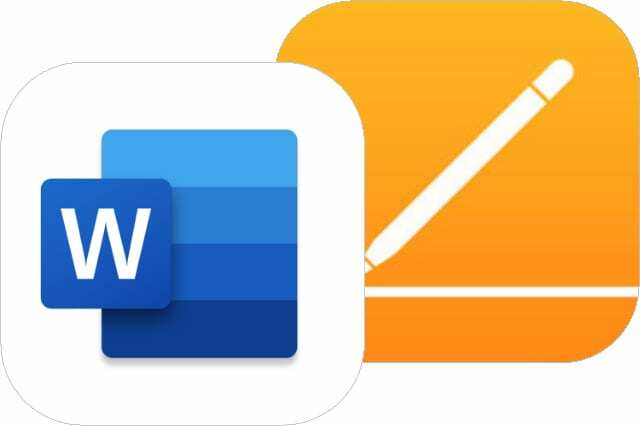
כפי שניתן לצפות, מייקרוסופט וורד היא האפשרות הטובה יותר לפתיחה ועריכה של מסמכי Word. אתה לא מאבד שום נתונים על ידי המרה לפורמט אחר ותוכל לשתף את המסמך כקובץ Word כברירת מחדל.
בניגוד, אפליקציית הדפים של אפל ממיר קובצי Word לפורמט חדש, ולעתים קרובות משנה את הגופן או הפריסה בתהליך. אתה יכול לייצא מסמכים כקובץ Word כשתסיים לערוך ב-Pages, אך סביר להניח שהפריסה תשתנה שוב.
בסופו של דבר, זה תלוי בך אם אתה משתמש ב-Pages בחינם או מקבל א מנוי Microsoft 365 כדי להשתמש באפליקציית Word הרשמית.
כיצד לפתוח קובצי Word שכבר יש לך
אם כבר יש לך מסמכי Word במכשיר שלך או שמורים באחסון ענן, תוכל לפתוח אותם ישירות מאפליקציית Microsoft Word או Pages.
ב-Microsoft Word, הקש לִפְתוֹחַ מהסרגל הצדדי של ה-iPhone או ה-iPad שלך כדי לראות רשימה של קבצי OneDrive האחרונים שלך. השתמש באפשרויות הניווט כדי להציג תיקיות אחרונות או מסמכים במכשיר שלך. בֶּרֶז יותר כדי לעבור לשירותי אחסון הענן המקושרים שלך, כגון iCloud או Dropbox.
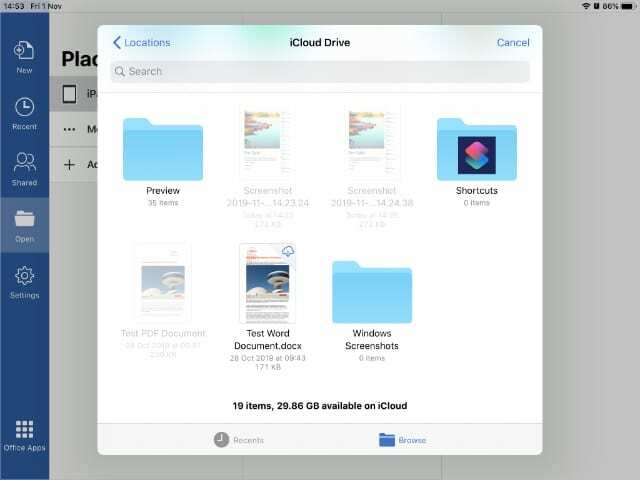
בעמודים, הקש לְדַפדֵף בתחתית המסך כדי להציג את כל המיקומים מאפליקציית הקבצים. השתמש במסך זה כדי למצוא מסמכי Word באייפון או באייפד ובשירותי האחסון המקושרים שלך בענן, הקש על קובץ Word כדי לפתוח אותו ב-Pages.
כיצד לפתוח קובצי Word שנשלחו בהודעות
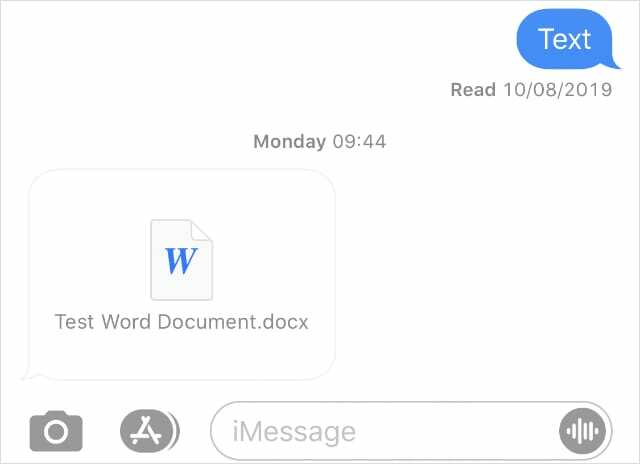
ייתכן שתקבל מסמך Word דרך אפליקציית ההודעות. הקש עליו כדי לפתוח תצוגה מקדימה של המסמך, ולאחר מכן הקש על כפתור השיתוף - התיבה עם חץ כלפי מעלה - כדי לפתוח אותו באפליקציה אחרת.
מתוך גיליון השיתוף שמופיע, החלק על פני שורת האפליקציות השנייה כדי לראות במה אתה יכול לפתוח את הקובץ המצורף. אם אינך רואה את Microsoft Word או Pages, הקש יותר ובחר אותם מהרשימה המורחבת.
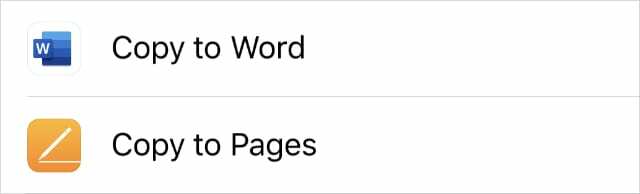
אתה יכול לַעֲרוֹך האפליקציות המועדפות עליך מהרשימה המורחבת כדי להבטיח ש-Microsoft Word או Pages יופיעו תמיד בצורה בולטת בגיליון השיתוף.
כיצד לפתוח קובצי Word שנשלחו בדואר
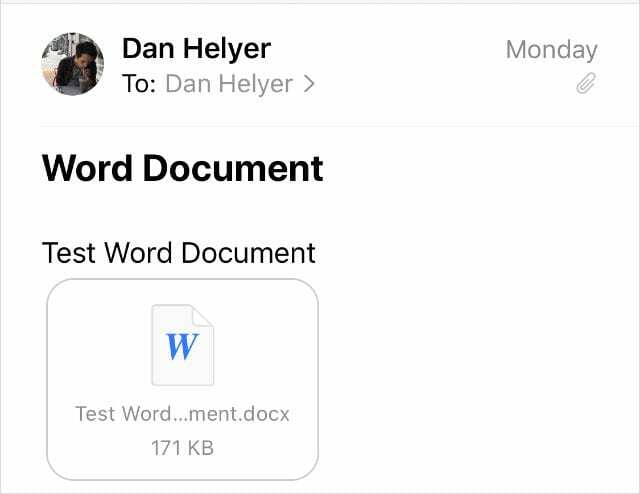
אם מישהו שולח לך מסמך Word בדוא"ל, אתה אמור לראות את הקובץ המצורף מתחת להודעה שלו באפליקציית הדואר. הקש כדי להציג אותו בתצוגה מקדימה והשתמש בלחצן השיתוף כדי לפתוח אותו באפליקציה אחרת.
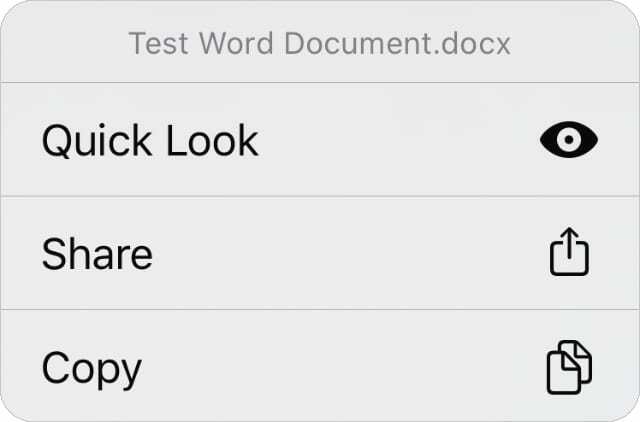
אחרת, תוכל להקיש והחזק את הקובץ המצורף כדי להציג במהירות תצוגה מקדימה שלו, ואז להחליק למעלה כדי לחשוף רשימה של פעולות. בֶּרֶז לַחֲלוֹק מרשימת הפעולות ומצא את Microsoft Word או Pages מהאפליקציות בשורה השנייה. אם הם אינם גלויים, הקש יותר כדי לראות אפליקציות נוספות.
כיצד לשתף קובצי Word מהאייפון או האייפד שלך
כשתסיים לערוך אותם, ייתכן שיהיה עליך לשתף קובצי Word עם אנשים אחרים. אתה יכול לעשות זאת באמצעות AirDrop, הודעות, דואר ומגוון אפליקציות אחרות.
בעמודים, הקש על שלוש הנקודות (…) ואז בחר יְצוּא מהתפריט. בחר להמיר את המסמך ל-a מִלָה קובץ, ולאחר מכן שתף אותו עם אפליקציה אחרת או שמור אותו ב-Files. חשוב שתמיר את המסמך שלך ל-Word כדי שאנשים אחרים לא יצטרכו Pages כדי לפתוח אותו.
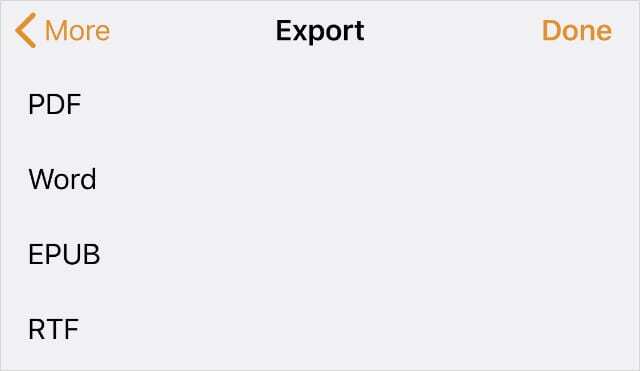
אם אתה משתמש ב-Microsoft Word, הקש על סמל האדם בפינה השמאלית העליונה של המסך. בחר להזמין אנשים לערוך את המסמך שלך, להעתיק קישור למסמך שלך ב-OneDrive, או לשתף אותו עם מישהו אחר כקובץ מצורף לדוא"ל.
פתח קבצי PDF באייפון או באייפד שלך
קובצי PDF נהדרים עבור מסמכים מורכבים שבהם אינך רוצה שהפריסה תשתנה. זה שימושי במיוחד אם אתה משתמש ב-Pages במקום ב-Microsoft Word מכיוון שאתה יכול לייצא קבצים כ-PDF כדי להבטיח שזה ייראה זהה עבור אנשים אחרים.
הערות קובצי PDF עם סימון
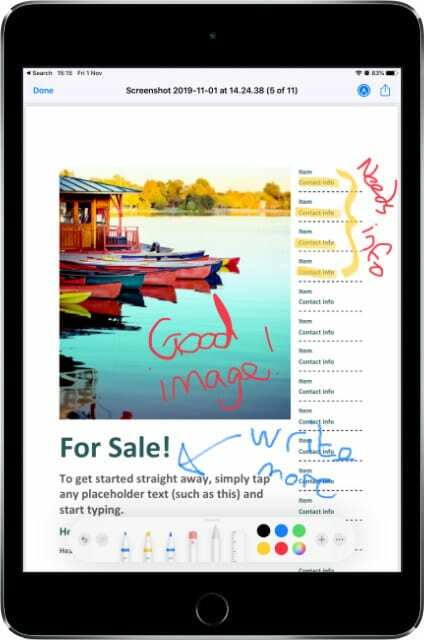
מכיוון שקובצי PDF משמשים עבור המוצר המוגמר או כמעט גמור, בדרך כלל אין צורך לערוך אותם הרבה. במקום זאת, אנשים בדרך כלל מציינים אותם בהדגשות או הערות קצרות ומחשבות.
אתה יכול לעשות זאת באייפון או באייפד שלך באמצעות תכונת הסימון המובנית. זה מוצג על ידי סמל עט שמציג ארגז כלים של סימון סימון, עטים או מחקים.
כיצד לפתוח קבצי PDF השמורים במכשיר שלך
השתמש באפליקציית הקבצים באייפון או באייפד שלך כדי למצוא ולפתוח מסמכי PDF. פתח את הקבצים והקש על לְדַפדֵף לחצן כדי להציג מגוון מיקומים: iCloud Drive, המכשיר שלך או שירותי ענן מחוברים אחרים.
מצא את קובץ ה-PDF הרצוי והקש כדי לפתוח אותו. אתה יכול להגדיל או לגלול כרגיל ולהקיש על סמל הסימון כדי להוסיף הערות ל-PDF כראות עיניך.
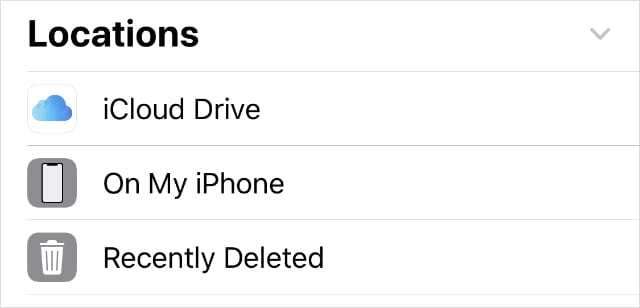
כיצד לפתוח קבצי PDF שנשלחו בהודעות
אתה יכול להציג קבצי PDF באפליקציית Messages אך אינך יכול לסמן אותם מכאן. הקש על PDF בהודעות כדי לפתוח תצוגה מקדימה. אם ברצונך להוסיף הערות, השתמש בלחצן השיתוף כדי לשמור אותו בקבצים ולאחר מכן פתח את ה-PDF משם.
כיצד לפתוח קבצי PDF שנשלחו בדואר
כאשר מישהו מצרף קובץ PDF לאימייל, הוא מופיע מתחת להודעה שלו באפליקציית הדואר. הקש על הקובץ המצורף כדי לפתוח את ה-PDF. בניגוד להודעות, קיימת אפשרות סימון בדואר המאפשרת לך להוסיף הערות ל-PDF לפני שמירתו בקבצים או שיתוף באפליקציה אחרת.
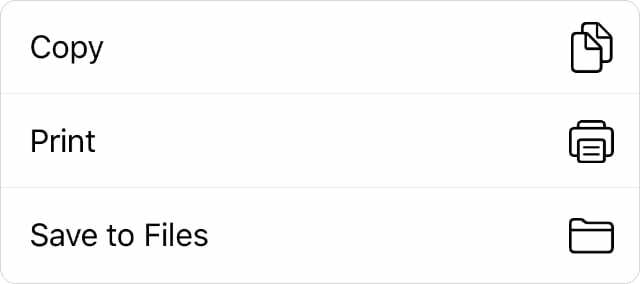
שפר את פרודוקטיביות האייפון והאייפד שלך
ישנן דרכים רבות בהן תוכל להשתמש בטכנולוגיה שלך כדי להיות פרודוקטיבי יותר בעבודה. ללמוד לפתוח קבצי Word ו-PDF מהאייפון או האייפד שלך הוא קצה הקרחון. תעמיק עם אלה אפליקציות פרודוקטיביות עבור iOS או iPadOS.

דן כותב מדריכים ומדריכים לפתרון בעיות כדי לעזור לאנשים להפיק את המרב מהטכנולוגיה שלהם. לפני שהפך לסופר, הוא קיבל תואר ראשון בטכנולוגיית סאונד, פיקח על תיקונים בחנות של אפל, ואפילו לימד אנגלית בסין.